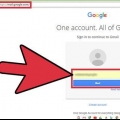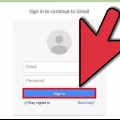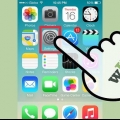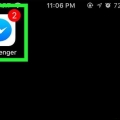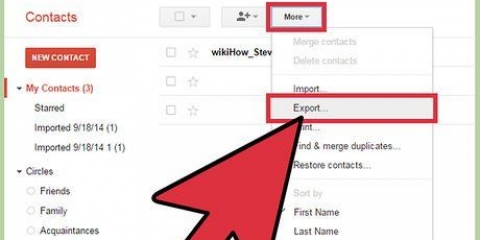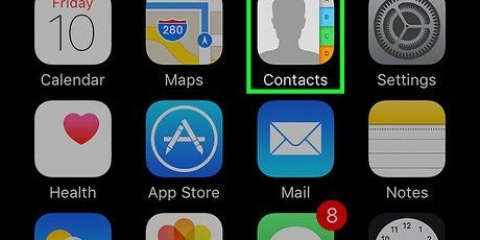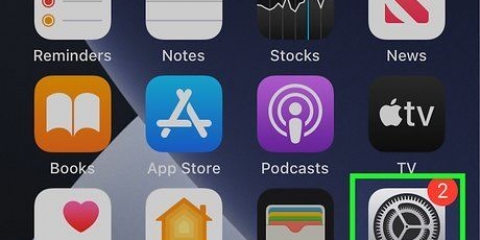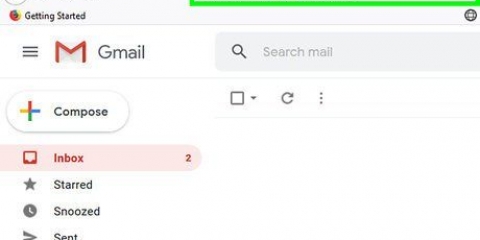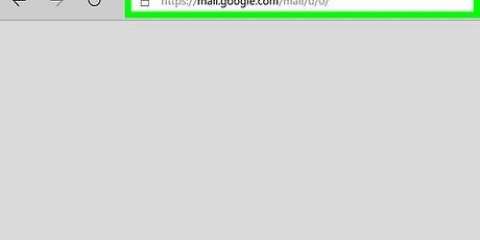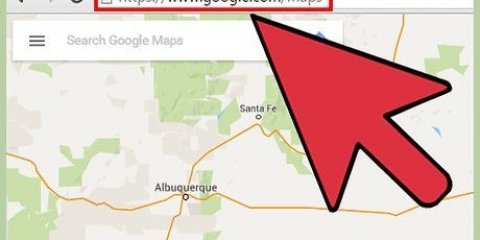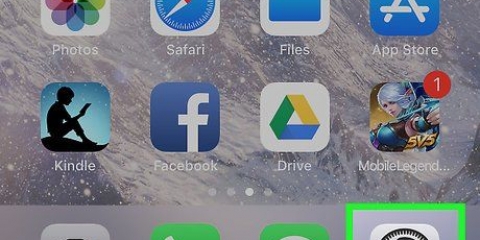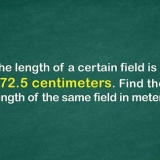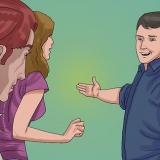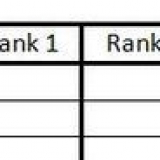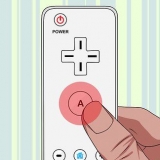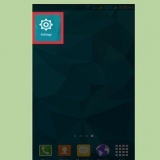Klicke oder tippe Zeig mehr um weitere Optionen anzuzeigen, z. B. Optionen für phonetische Schreibweisen, Rufzeichen und einige andere Optionen. Fühlen Sie sich nicht verpflichtet, alle Felder auszufüllen. Wenn Sie beispielsweise nur die E-Mail-Adresse eines bestimmten Kontakts eingeben möchten, müssen Sie keine Telefonnummer oder andere zusätzliche Informationen eingeben.





Kontakte in gmail hinzufügen
In diesem Artikel erfahren Sie, wie Sie in Gmail jemanden zu Ihren Kontakten hinzufügen. Google Mail fügt Ihrer Kontaktliste automatisch Personen hinzu, wenn Sie eine Nachricht senden. Sie können Kontakte jedoch auch manuell über Google Kontakte hinzufügen. Wenn Sie ein Android-Smartphone haben, können Sie die Google-Kontakte-App verwenden. Wenn Sie einen PC, ein iPhone oder ein iPad verwenden, können Sie die Google-Kontakte-Website aufrufen: https://kontakte.Google.com. Wenn Sie Ihren Gmail-Posteingang auf einem PC öffnen, können Sie Kontakte auch direkt aus Ihren Nachrichten hinzufügen.
Schritte
Methode 1 von 2: Verwenden von Kontakten von Google

1. Gehe zuhttps://kontakte.Google.com in Ihrem Webbrowser. Wählen Sie einen beliebigen Webbrowser auf Ihrem PC, Smartphone oder Tablet. Wenn Sie ein Smartphone mit Android verwenden, können Sie die Google-Kontakte-App anstelle Ihres Browsers verwenden. Tippen Sie dazu auf das blaue Symbol mit einer weißen Puppe darin.
- Einige Smartphones mit Android haben eine andere Kontakte-App. Um sicherzustellen, dass du die richtige App verwendest, öffne den Play Store, suche nach „Google Kontakte“ und tippe auf installieren in der Google-Kontakte-App. Wenn die App bereits auf Ihrem Telefon installiert ist, ist das ein Plus!
- Wenn Sie noch nicht eingeloggt sind, werden Sie dazu aufgefordert, bevor Sie fortfahren.

2. Klicke oder tippe+. Es ist das Pluszeichen in der unteren rechten Ecke eines Smartphones oder Tablets oder der Button + Kontakt erstellen oben links auf einem Computer.
Auf einem Smartphone mit Android öffnen Sie automatisch das Fenster „Neuen Kontakt erstellen“.

3. Klicke oder tippeErstellen Sie einen Kontakt (nur auf einem PC oder einem iPhone). So öffnen Sie das Fenster „Neuen Kontakt erstellen“. Wenn Sie ein Smartphone mit Android verwenden, fahren Sie mit dem nächsten Schritt fort.

4. Geben Sie die Kontaktdaten der Person ein. Geben Sie Vorname, Nachname, Telefonnummer und E-Mail-Adresse der Person, die Sie hinzufügen möchten, in die entsprechenden Felder ein. Wenn die in Gmail registrierten Informationen korrekt sind, sind die Felder möglicherweise bereits ausgefüllt.

5. Klicke oder tippeSpeichern. Diese Option befindet sich in der unteren rechten Ecke. So speichern Sie den neuen Kontakt in Ihrer Kontaktliste.
Methode 2 von 2: Kontakte aus einer Nachricht in Gmail hinzufügen

1. Gehe zuhttps://www.Google Mail.com in deinem Browser. So öffnen Sie Ihren Gmail-Posteingang, wenn Sie bereits in Ihrem Webbrowser bei Ihrem Google-Konto angemeldet sind. Wenn Sie noch nicht angemeldet sind, melden Sie sich jetzt an, indem Sie den Anweisungen auf dem Bildschirm folgen.
- Sie können dies nur mit Gmail tun.com auf einem PC; mit der mobilen App ist es leider nicht möglich.

2. Klicken Sie auf eine E-Mail der Person, die Sie hinzufügen möchten. Sie sehen dann den Inhalt der Nachricht.

3. Wische mit der Maus über den Namen der Person. Du findest es oben in der Nachricht. Wenig später öffnet sich ein Fenster.

4. klicke aufMehr Informationen auf dem neu erschienenen Fenster. Die Schaltfläche befindet sich unten links im Fenster. Auf der rechten Seite des Gmail-Bildschirms wird dann ein Feld angezeigt.

5. Klicken Sie auf das Symbol Kontakt hinzufügen. Es sieht aus wie eine Marionette mit einem Pluszeichen ganz in der oberen rechten Ecke des Panels auf der rechten Seite. So fügen Sie die Person, die Ihnen die Nachricht gesendet hat, zu Ihren Kontakten in Gmail hinzu.
Wenn Sie dieses Symbol nicht sehen, bedeutet dies, dass die Person bereits in Ihrer Kontaktliste ist.
Tipps
- Du kannst auch Kontakte in Gmail importieren von einem anderen E-Mail-Programm (wie Yahoo).
- Wenn Sie jemandem in Gmail eine Nachricht senden, wird der Kontakt automatisch gespeichert. Ihre Kontakte werden auch automatisch gespeichert, wenn Sie auf andere Weise mit Personen über Google interagieren, beispielsweise wenn Sie Dateien oder Fotos über Google Drive bzw. Google Fotos teilen.
- Wenn Sie nicht möchten, dass Gmail die Kontakte automatisch speichert, wenn Sie Personen Nachrichten senden, gehen Sie zu https://mail.Google.com/mail#settings/general Scrollen Sie in einem Browser nach unten zu "Kontakte für die Auto-Vervollständigungsliste erstellen" und wählen Sie "Kontakte selbst hinzufügen".
Оцените, пожалуйста статью